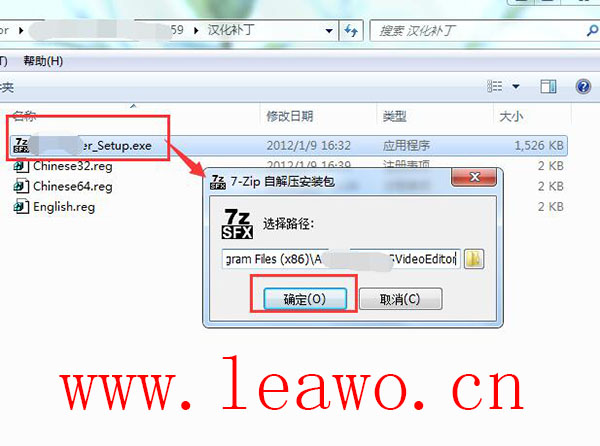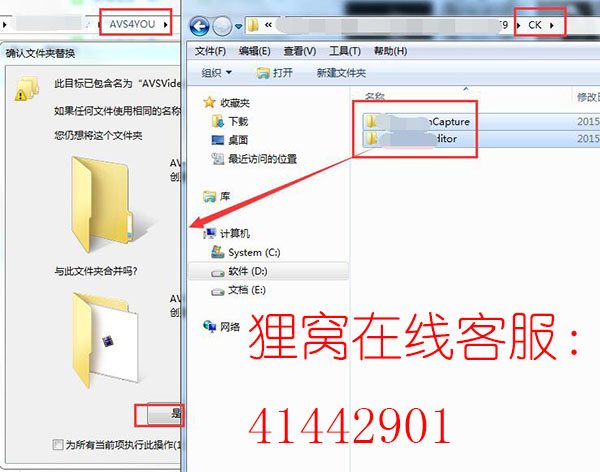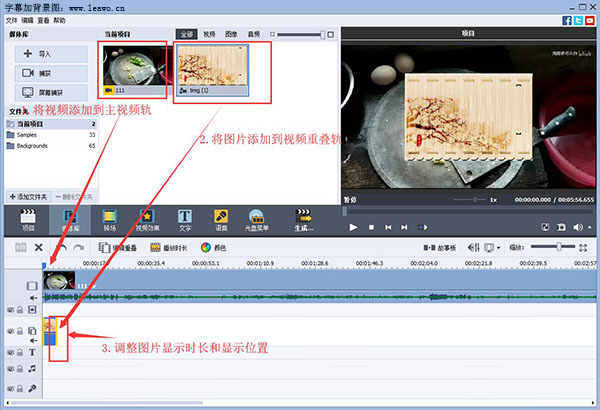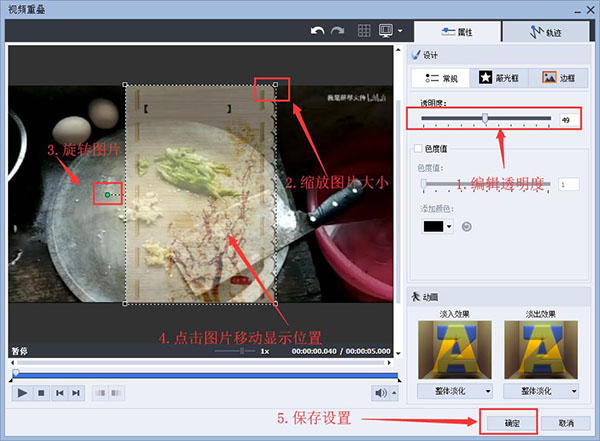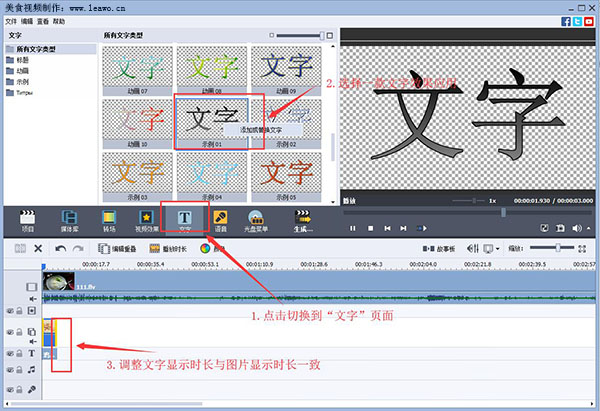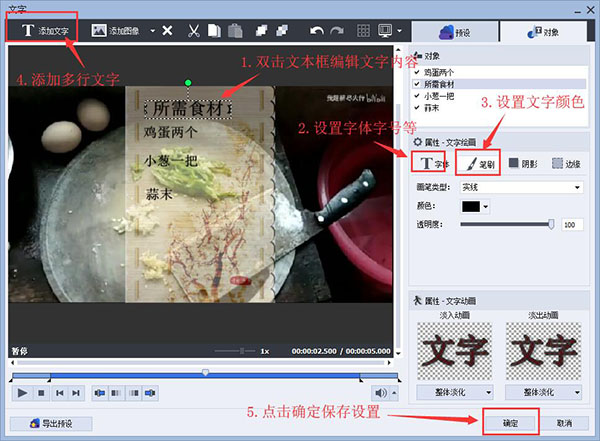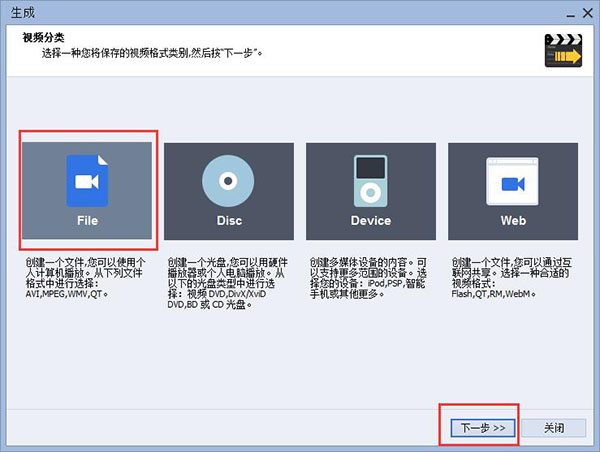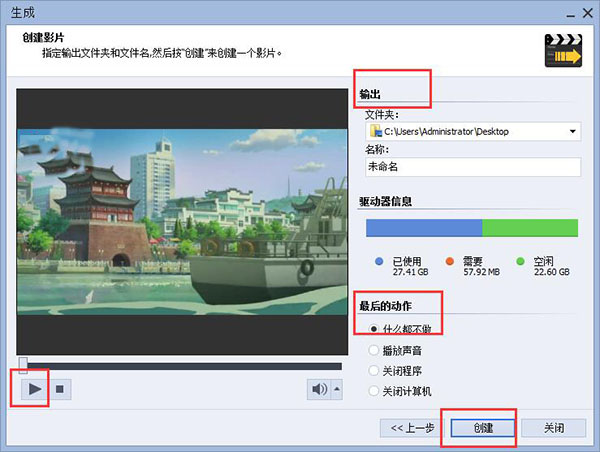专注实拍 监控 风景 各类视频
申请入群加微信: neimu500
因为专注 所以专业!
我们只发优质实拍视频,群管理专业、规范,确保群的视频质量以及秩序!无水印可下载可分享.
美食类的短视频在网络平台十分的受欢迎的,毕竟民以食为天嘛~小编周末的时候也会做一两顿饭,有不会做的菜就会去网上搜索怎么制作,就可以跟着视频学做菜啦,特别方便呢~好啦,做菜不是今天教程的重点,今天的重点是如何剪辑一个做菜的视频~就是平时录制的做菜的视频上传到网上的之前怎么进行剪辑呢~加字幕是肯定要的啦,但是像那种放在片头的食材列表以及每一步骤的详细操作的加了背景图的字幕该怎么操作呢?来跟小编一起看看吧~
此教程所用到的软件下载地址:http://www.leawo.cn/ND_upload.php?do=info&id=6305
首先,需要先通过上方的链接下载我们所要用到的软件,下载完成之后解压缩包,找到安装包,双击之后再根据安装向导进行安装即可。在等待安装完成的过程中,来看看小编的制作效果吧,其实就是给字幕添加半透明的背景图。
这里的背景图以及文字大家都可以自己设计的哦。好啦,这时候软件就安装完成了吧,先不着急打开软件,回到刚刚程序包的位置,打开“汉化补丁”文件夹下边的应用。选择程序目录解压。如果在安装时修改了路径则要输入自己设置的路径。
还是在“汉化补丁”文件夹中,双击对应电脑操作系统的注册表程序,将注册表导入,根据电脑操作系统选择32位还是64位。然后将“CK”文件夹中的文件复制到安装目录中替换原文件,这里直接将两个文件夹复制到安装目录中即可。
这时打开软件就可以看到是汉化已激活版本了。首先我们需要将我们的视频素材以及图片素材添加进来软件。通过点击左上方“媒体库”页面的“导入”按钮或者是“单击这里添加文件”按钮以及直接拖拽的方式添加媒体文件进来。
接着我们需要将添加到软件媒体库中的视频和图片文件添加到软件下方的轨道中去。通过直接拖拽或者是鼠标右键选择相应的选项的方式添加即可。这里要将视频文件添加到主视频轨道,将图片文件添加到视频重叠轨道中去。
图片的显示时长通过移动图片边缘的黄线进行调整。然后双击轨道中的图片进入到图片编辑页面,右边的透明度滑块中进行设置图片透明度。在左边的页面中来设置图片显示位置显示大小。图片设置完成点击“确定”保存设置返回主页面。
点击轨道上方的“文字”进入到文字库,随便选择一款文字效果并应用到软件下方的文字轨道中。这里文字效果的显示时间以及显示时长要与我们视频重叠轨道中的图片的显示时间以及显示时长一致。双击轨道中的文字进入到文字编辑页面。
在文字编辑页面左边的播放页面文本框中可以设置文字的内容,并且调整文字显示位置。然后在右边的页面可以来设置文字的字体、字号以及文字的显示颜色等,这个大家自行设置。如果有多行文字则点击“添加文字”按钮添加多行文字内容即可。
同样的,文字内容大家自行编辑啦,编辑文字点击“确定”保存设置并返回软件主页面。这时候就可以来输出视频文件了,点击轨道中方的“生成”按钮进入到输出设置页面,首先是选择文件输出类型,这里选择“File”选项即可。
点击下一步之后进入到视频文件参数设置页面,选择自己喜欢的视频格式,然后再点击“下一步”按钮进入到影片创建页面,可以来设置视频文件的输出格式,以及输出名称等等,输出设置完成点击“创建”按钮开始输出视频文件。
等待片刻视频文件输出完成我们就可以观看制作完成的美食视频啦。然后,我们今天的给录制的美食视频剪辑的教程方案就到这里啦。哈哈,小编虽然不能够教大家如何制作美食,但是可以教大家如何剪辑美食视频,快点来操作一下吧!
笑话段子: 今天买了二斤牛肉,媳妇非嘚瑟着说做点牛排,闺女也跟着起哄说做牛排,媳妇走到厨房戴上围裙说:“你们就请好吧!”一个小时左右媳妇端着盘子出来了:“来,尝尝我做的牛肉干…”
相关文章:
视频添加背景音乐 资源推荐: 视频老电影特效 视频加背景图 视频加图片水印 视频加文字水印 图片覆盖视频 视频加马赛克去水印 视频加滚动水印 提高视频清晰度 视频水印模糊 视频加视频广告 视频画中画制作 视频加多张图片 视频加倒计时片头 视频加文字写入效果 视频加计时器 视频加线条 一边图片一边视频 横屏视频上下图片 |